#Excel技巧#如何通过格式刷实现隔行隐藏表格行
来源:网络收集 点击: 时间:2024-05-13【导读】:
本篇经验将分享一个 Excel 操作技巧:如何通过格式刷实现隔行隐藏表格的数据行。工具/原料moreExcel 2016方法/步骤1/5分步阅读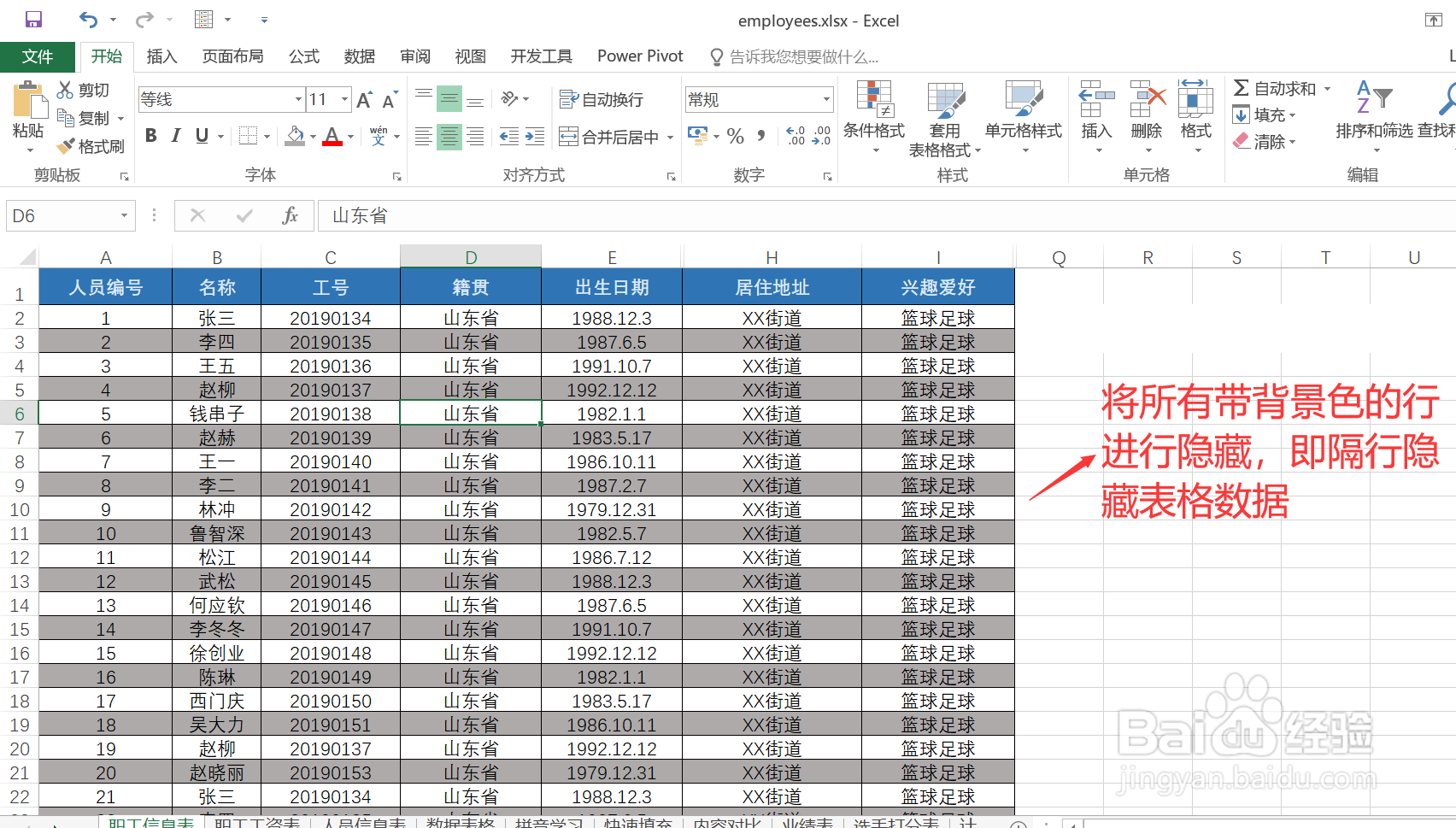 2/5
2/5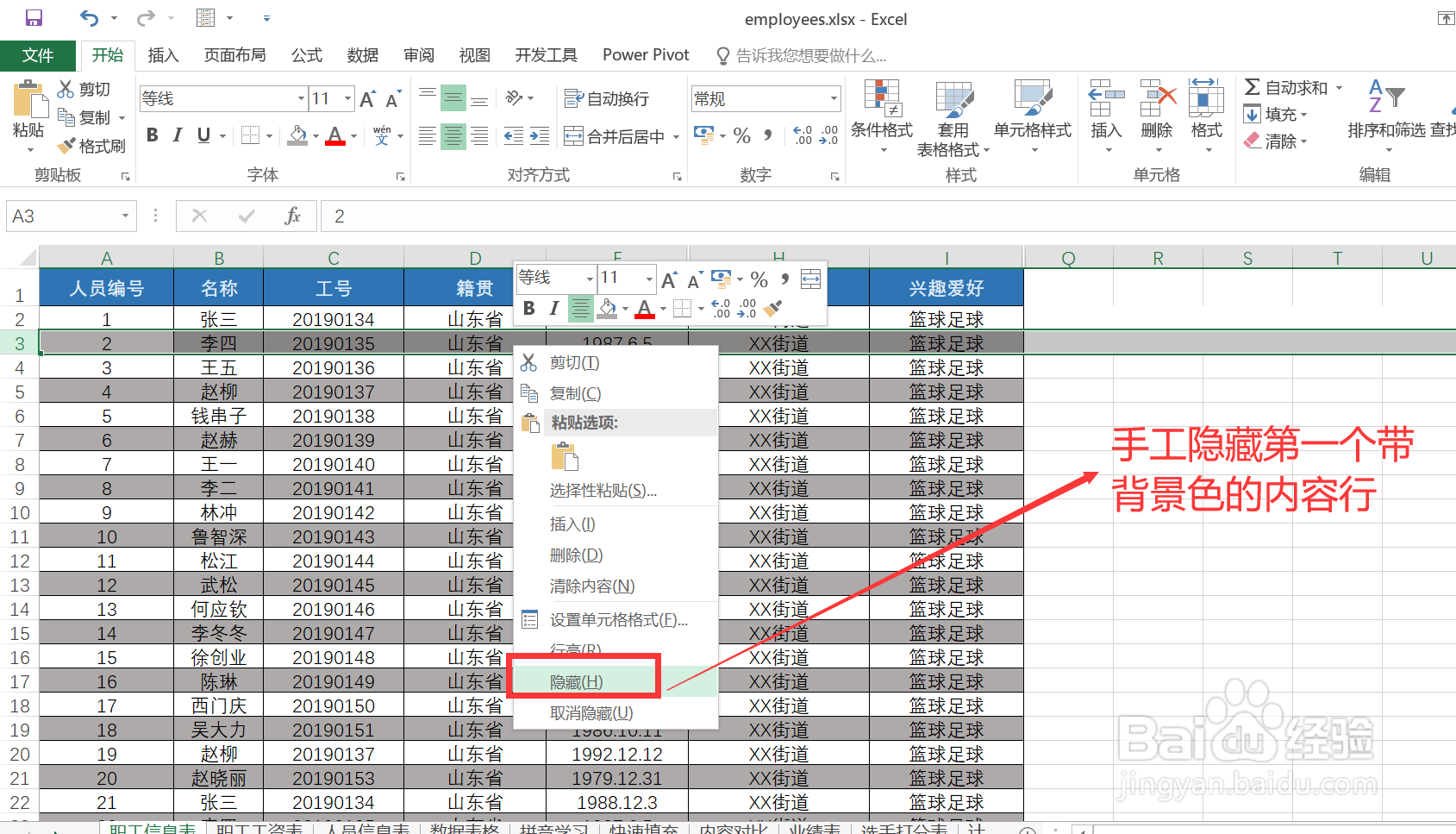 3/5
3/5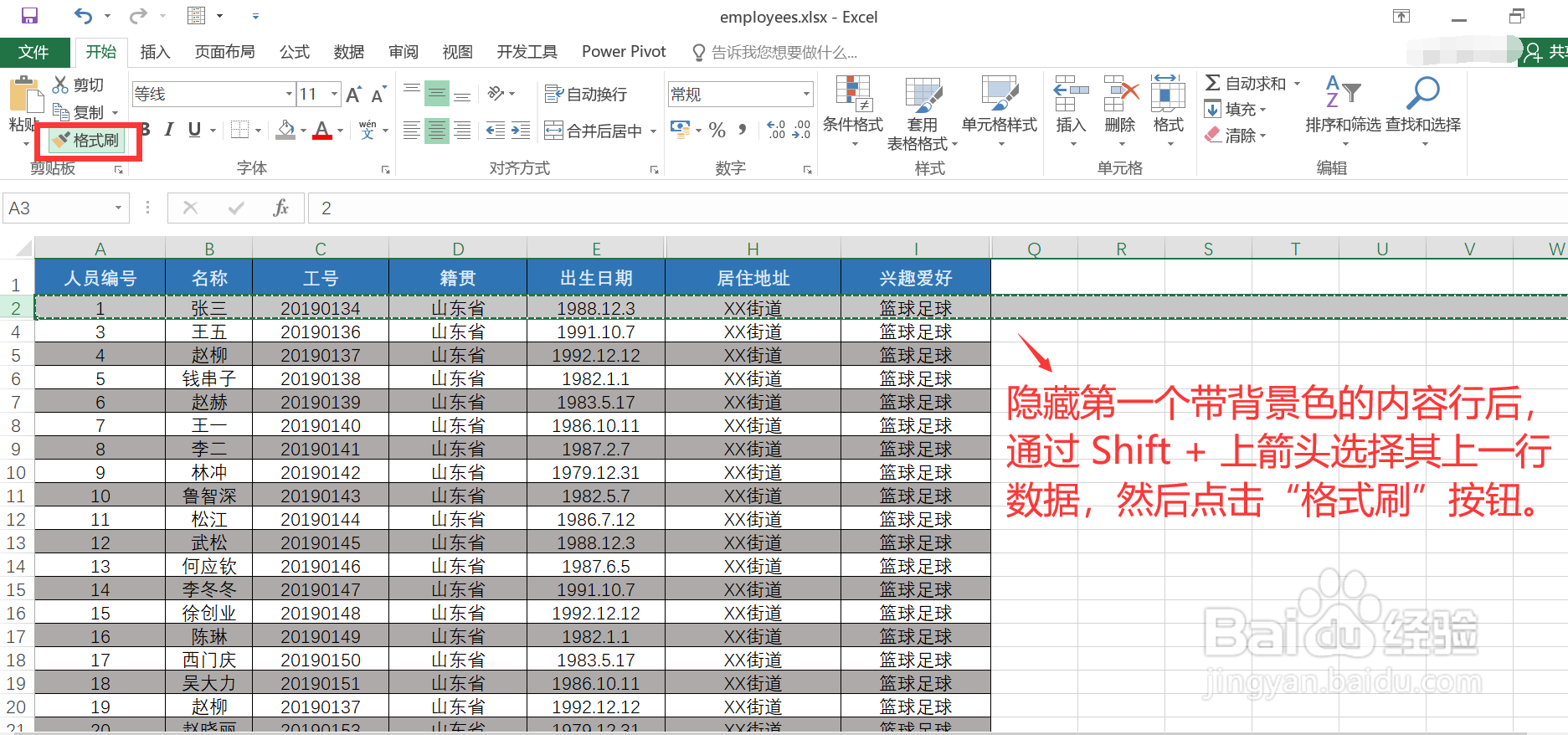 4/5
4/5 5/5
5/5 注意事项
注意事项
打开待处理的表格,图示,表格的内容部分隔行填充背景色,现需要隐藏所有带背景色的行,即实现隔行隐藏表格数据。
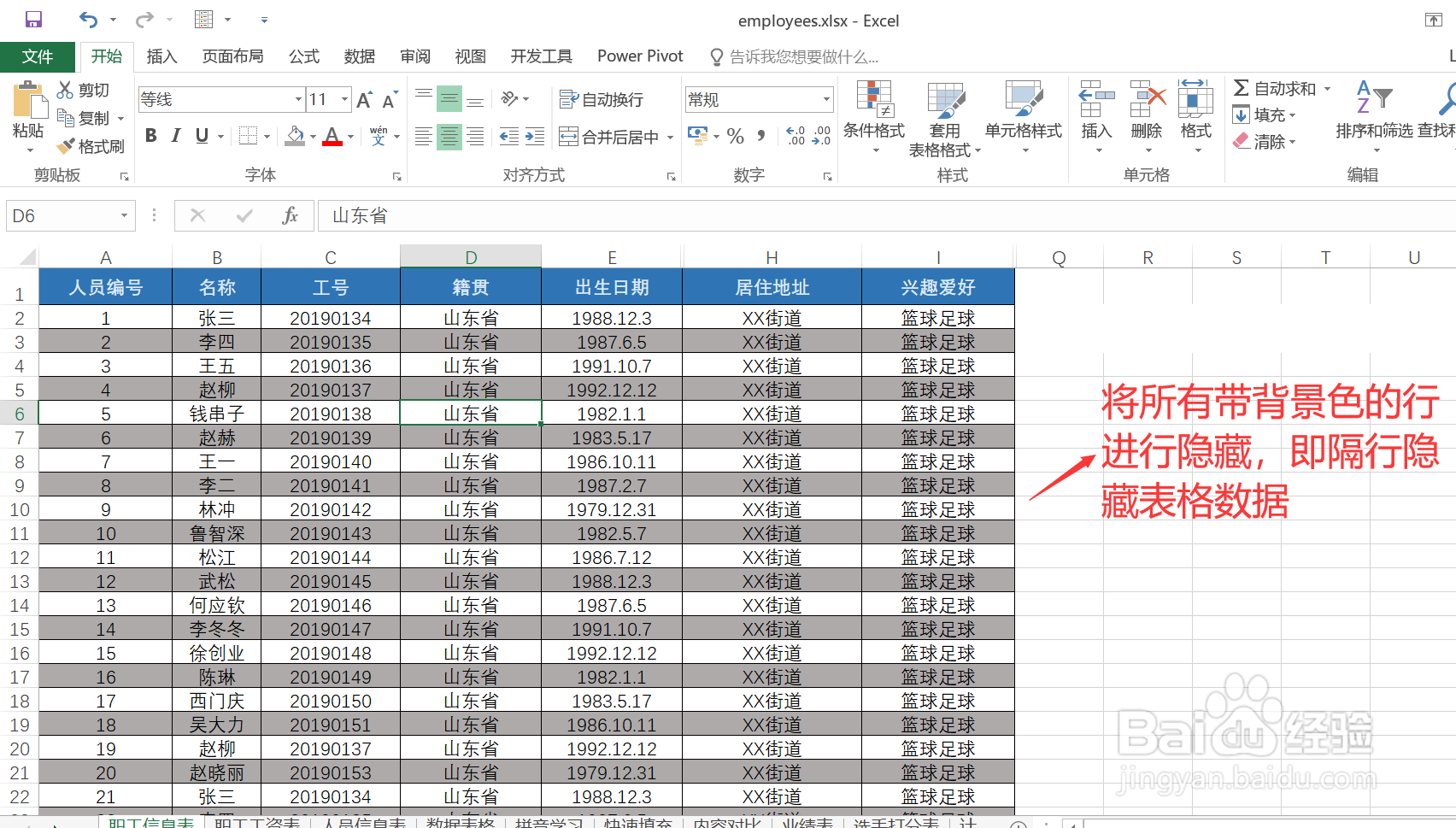 2/5
2/5选中第一个带背景色的内容行,然后在行上右键,打开右键菜单,点击“隐藏”,手工将该行隐藏。
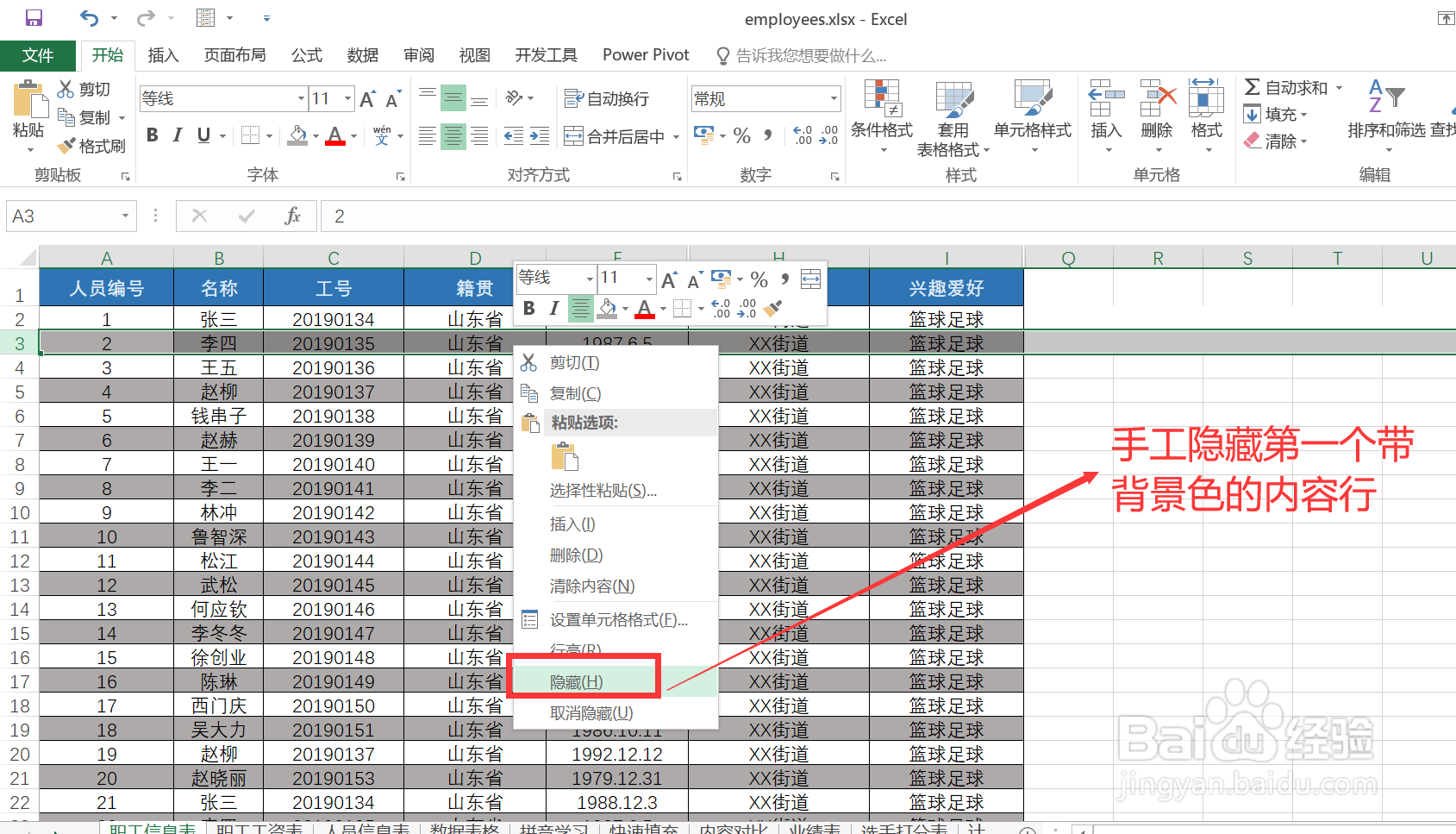 3/5
3/5然后同时按下键盘上的 Shift 键 + 上箭头按键,选择刚刚隐藏的内容行的上一行数据,并点击“开始”菜单功能面板中的“格式刷”按钮。
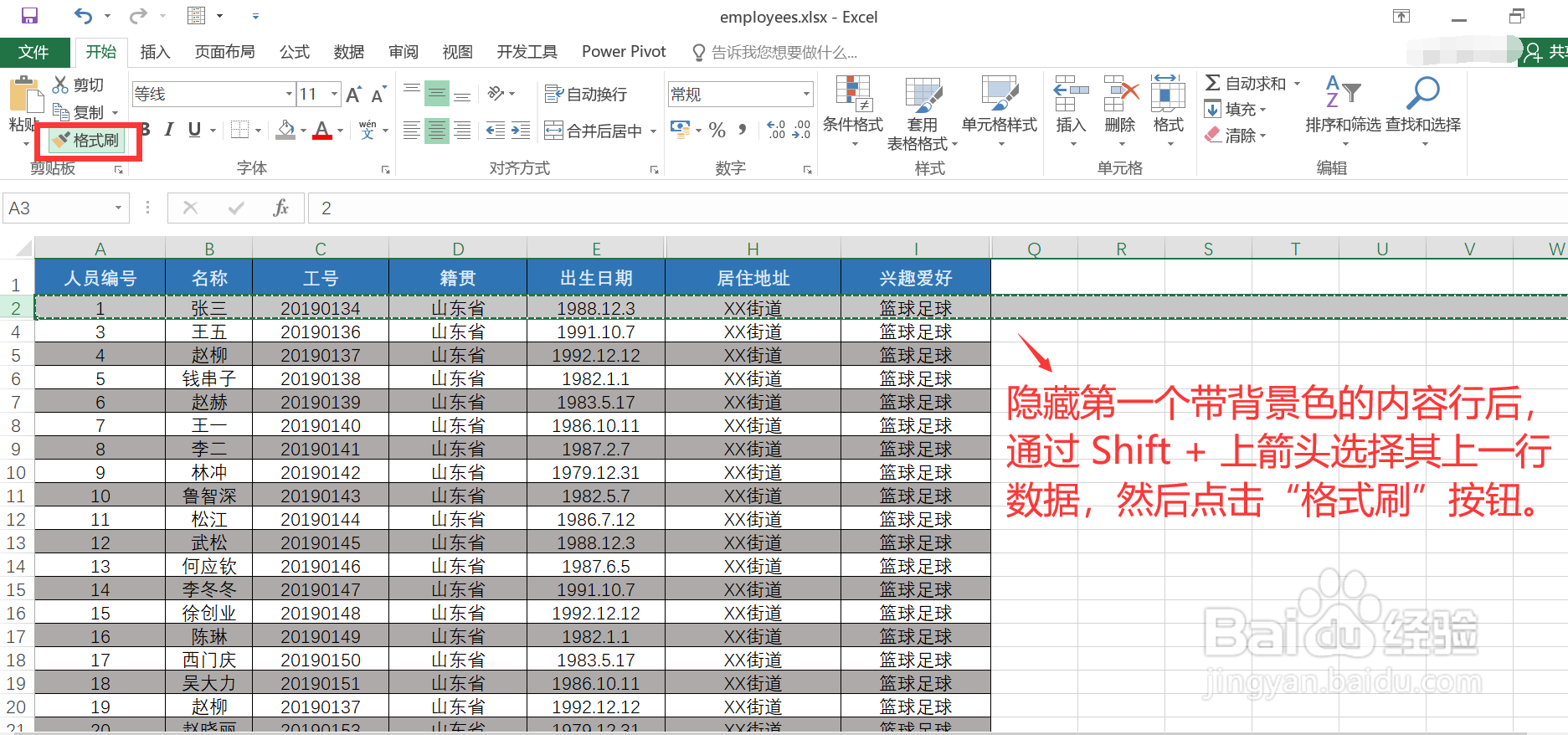 4/5
4/5然后从隐藏行下一行最左侧开始,按住鼠标左键,垂直向下拖动,直到表格内容的最后一行即可。
 5/5
5/5查看表格内容,图示,已经实现了隔行隐藏,效果符合预期。
 注意事项
注意事项纸上得来终觉浅,绝知此事要躬行!
版权声明:
1、本文系转载,版权归原作者所有,旨在传递信息,不代表看本站的观点和立场。
2、本站仅提供信息发布平台,不承担相关法律责任。
3、若侵犯您的版权或隐私,请联系本站管理员删除。
4、文章链接:http://www.ff371.cn/art_751660.html
上一篇:黄杨叶子干枯后还能活下来么?
下一篇:WPS2019怎么制作堆叠柱形图?
 订阅
订阅